Så här ställer du in Outlook-alias för Gmail-baserat Live ID på Windows Phone
Om du har ett Outlook-konto med ett alias konfigurerat kan du skapa ett mylder av knepiga problem när du installerar det som ditt standard Live ID på en Windows Phone. Outlook alias är en ny introduktion av Microsoft och medan de kan ge bekvämlighet till din upplevelse, ställa in en på en Windows Phone är vanligtvis en mardröm, speciellt om ditt Live ID är baserat på en e-postadress som inte är Microsoft som Gmail. Dina e-postmeddelanden synkroniseras kanske inte ordentligt, OS kan hota att torka alla dina tidigare köp eller ditt ID kanske inte accepteras som standardtelefonkonto. Lyckligtvis finns det en lösning på alla dessa problem.
Denna lösning ligger dold under några felmeddelanden och smarta konfigurationssteg och kräver inga tredje parts verktyg eller kommandon, så vem som helst ska kunna följa dessa steg med lätthet. Även om följande metod endast har testats för Live ID baserat på Gmail, är det mycket möjligt det saker kommer att fungera för Live ID som är registrerade med Yahoo-baserade konton och andra icke-Microsoft-konton som väl.
Instruktioner
- Gå till menyn "Inställningar" på din enhet och välj "e-post + konton".
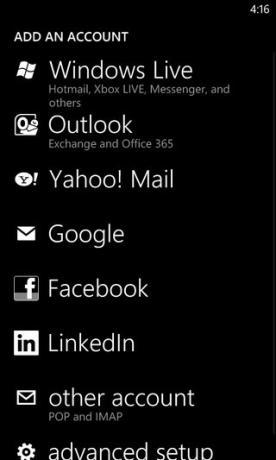
- Välj "Outlook" i listan över tillgängliga tjänster.
- Ange något gibberish i e-postadressfältet (bör innehålla @ och. Com) som inte slutar @ gmail.com, @ yahoo.com eller någon sådan viktig tjänst. Lösenordet bör dock vara det korrekta. Detta genererar ett felmeddelande och tar upp ytterligare två fält.
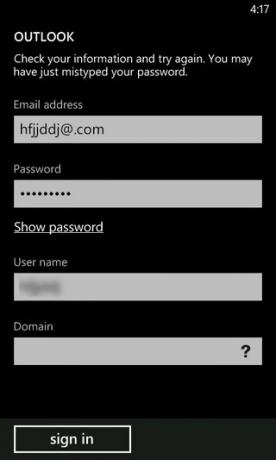
- Ändra nu dummidata som du angav tidigare i 'E-postadress' till ditt Outlook-alias. I "Användarnamn" anger du ditt faktiska Google.com-baserade Live ID. Utan att ändra något annat, tryck på 'logga in'.
- Du bör nu se denna popup; tryck på 'Avancerat' bland de erbjudna alternativen.
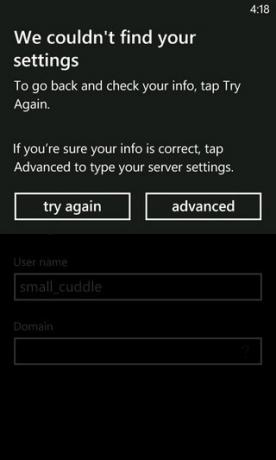
- På sidan för avancerade inställningar trycker du på knappen "visa alla inställningar" längst ner på skärmen.
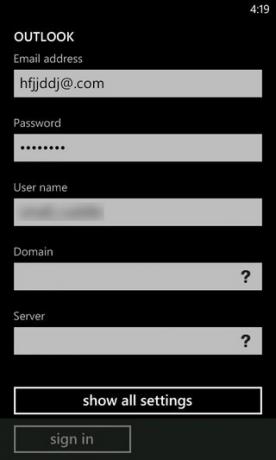
- Ange i rutan märkt "server"
m.hotmail.com
och markera rutan "servern kräver krypterad (SSL) -anslutning" under den.
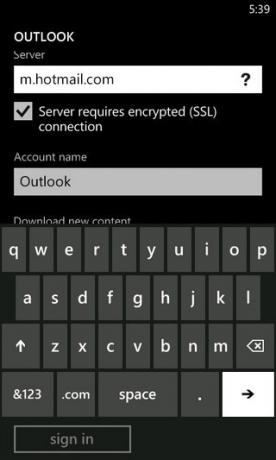
Det är allt som finns åt det - nu kan du logga in och använda ditt Gmail-baserade Live ID på en Windows Phone 8-enhet. Innan du trycker på 'Logga in' är det dock bättre om du väljer innehållet som du vill att Outlook ska synkronisera med din telefon, eftersom din telefon annars kan översvämmas med oönskade data. Den här proceduren bör fungera även för äldre WP7-enheter eftersom det inte skiljer sig mycket mellan kontokonfigurationen för båda versionerna av Windows Phone. Det säger sig självt att för bästa resultat bör du inte ha ett Live ID redan konfigurerat på din enhet, eftersom du vill göra Gmail-kontot till ditt standard-ID på telefonen.
[via MobilityDigest]
Sök
Nya Inlägg
Officiell E * TRADE-app för Windows Phone Låter dig följa aktiemarknader
Blackberry och till och med iPhones benämns vanligtvis som enheter ...
Caledos Runner: Motionsspårning med RunKeeper-integration [Windows Phone]
När det gäller fitnessrelaterade appar för Windows Phone, Endomondo...
6tag är en Windows Phone 8 Instagram-klient med stöd för videouppladdning
Instagram kan fortfarande vara den heliga gralen för Windows Phone-...


![Caledos Runner: Motionsspårning med RunKeeper-integration [Windows Phone]](/f/e6cdae360d9c308c7e9bea1836399a5e.jpg?width=680&height=100)
